提示:文章写完后,目录可以自动生成,如何生成可参考右边的帮助文档
文章目录
前言
提示:这里可以添加本文要记录的大概内容:
在实际项目中,自身系统需要即要和时钟系统进行时钟同步,又需要和本系统的其他终端进行时钟同步。本文基于实际经验,采用一台win11工作站作为时钟系统的代理,又作为本系统的时钟源的方法。
提示:以下是本篇文章正文内容,下面案例可供参考
一、时钟接口
本系统和时钟系统接口采用TCP/IP的以太网接口,采用NTP协议进行时钟同步。中心工作站作为时钟系统的客户端和时钟系统进行时钟同步,同时作为本系统时钟服务器进行整个系统的时钟同步。
二、时钟接口资源情况
时钟系统对于路口警示牌的接口IP地址为:172.16.a.b;
中心工作站IP地址为:172.16.a.c;
a,b,c根据实际项目来设定。
三、时钟客户端设置
中心工作站为windows 11系统,进入点击到设置->时间和语言->日期和时间的界面,点击“附加时钟”按钮,选择internet时间设置,点击“更改设置”,将时钟系统的IP地址172.16.243.203设置时间同步服务器。通过立即更新来测试是否能和时钟服务器进行同步。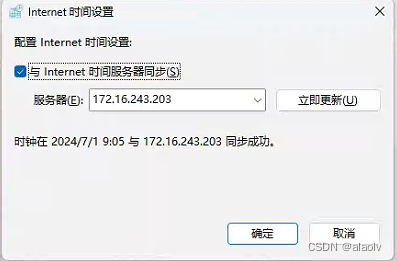 调整和时间服务器同步的时间间隔为60分钟,同时按住“win”+”R”键打开运行框,输入“regedit”打开注册表,将计算机\HKEY_LOCAL_MACHINE\SYSTEM\CurrentControlSet\Services\W32Time\TimeProviders\NtpClient的SpecialPollInterval的值(十进制)为3600,表示1小时更新一次。
调整和时间服务器同步的时间间隔为60分钟,同时按住“win”+”R”键打开运行框,输入“regedit”打开注册表,将计算机\HKEY_LOCAL_MACHINE\SYSTEM\CurrentControlSet\Services\W32Time\TimeProviders\NtpClient的SpecialPollInterval的值(十进制)为3600,表示1小时更新一次。
四、时钟服务器设置
通过注册表设置windows11系统自带的时钟服务功能,按住“win”+”R”键打开运行框,输入“regedit”打开注册表,计算机\HKEY_LOCAL_MACHINE\SYSTEM\CurrentControlSet\Services\W32Time\Config的AnnounceFlags的值(十六进制)为5;计算机\HKEY_LOCAL_MACHINE\SYSTEM\CurrentControlSet\Services\W32Time\TimeProviders\NtpServer的Enable的值(十六进制)为1。通过这两处修改可以将时钟服务功能打开。
按住“win”+”R”键打开运行框,输入“services.msc”打开服务列表,找到“W32Time”服务,双击后点开界面,将启动类型改为“自动”,同时手动点击启动按钮。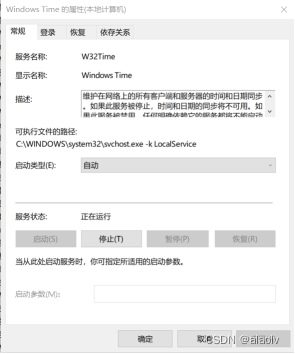 测试是否启动了时钟服务器,按住“win”+”R”键打开运行框,输入“cmd”打开命令行,输入w32tm /stripchart /computer:127.0.0.1,显示内容如下表示设置成功:
测试是否启动了时钟服务器,按住“win”+”R”键打开运行框,输入“cmd”打开命令行,输入w32tm /stripchart /computer:127.0.0.1,显示内容如下表示设置成功: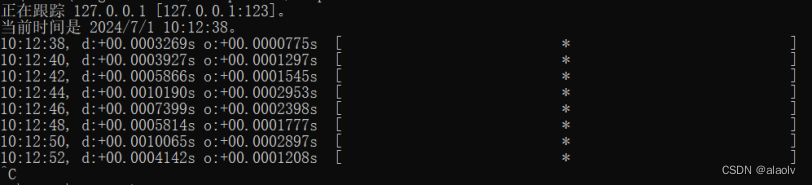
五、终端设置同步
通过浏览器登入摄像机进行管理页面,点击“设置”->时间配置,服务器地址设置为中心工作站IP地址172.16.243.202,NTP端口为123,校时时间间隔为60分钟。
bbbd.png)
再点击“测试”按钮,看是否同步成功。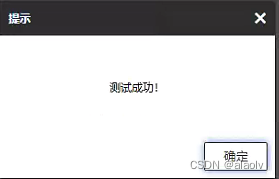
将配置进行保存。
总结
提示:这里对文章进行总结:
通过上述工作站的时钟客户端和服务器的设置,利用win11本身自带的时钟服务来设置,不用借助其他时钟工具就能完成。
